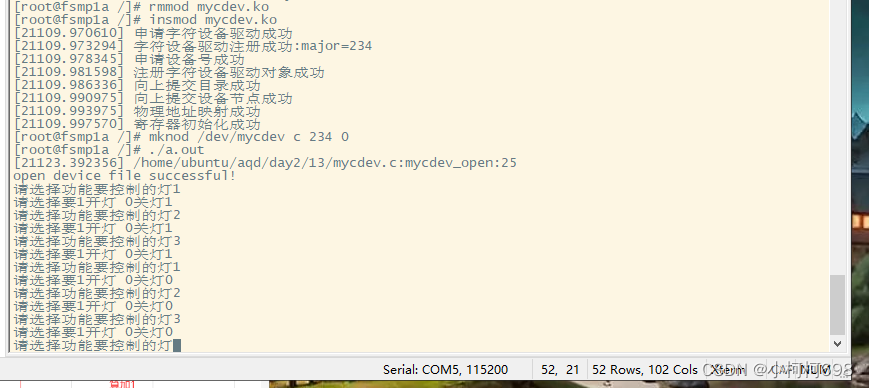ogg格式怎么转换为mp3?我们都知道,OGG格式作为一种数字饮片格式,使用的是有损压缩技术,从而也保证了文件音质较高。然而,也正是因为这个特点,导致OGG格式文件较大。很多时候,我们在使用OGG格式文件的时候,可能会遇到设备和软件不支持的情况,进而影响到了文件的正常播放。那么, 我们就需要将OGG格式转换为其他格式,以此来确保OGG格式文件的兼容性。通常情况下,我们会将OGG格式转换为兼容性较强的MP3文件。
那如何将OGG格式转换为MP3文件格式呢?这个问题解决起来非常简单,大家按照下文的图文步骤操作一遍之后,估计大家就已经掌握了将OGG格式转换为MP3的方法了,不信的话,跟着我一起尝试一下吧。
ogg转换mp3方法一:使用“优速音频处理器”软件
步骤1、在电脑上下载安装“优速音频处理器”软件,打开软件之后,可以看到左侧的多个功能是比较全面的,我们直接点开“格式转换”进入到具体的操作界面。软件还有另外一个功能,如果你有这方面的需要也可以尝试操作,其实非常的简单。
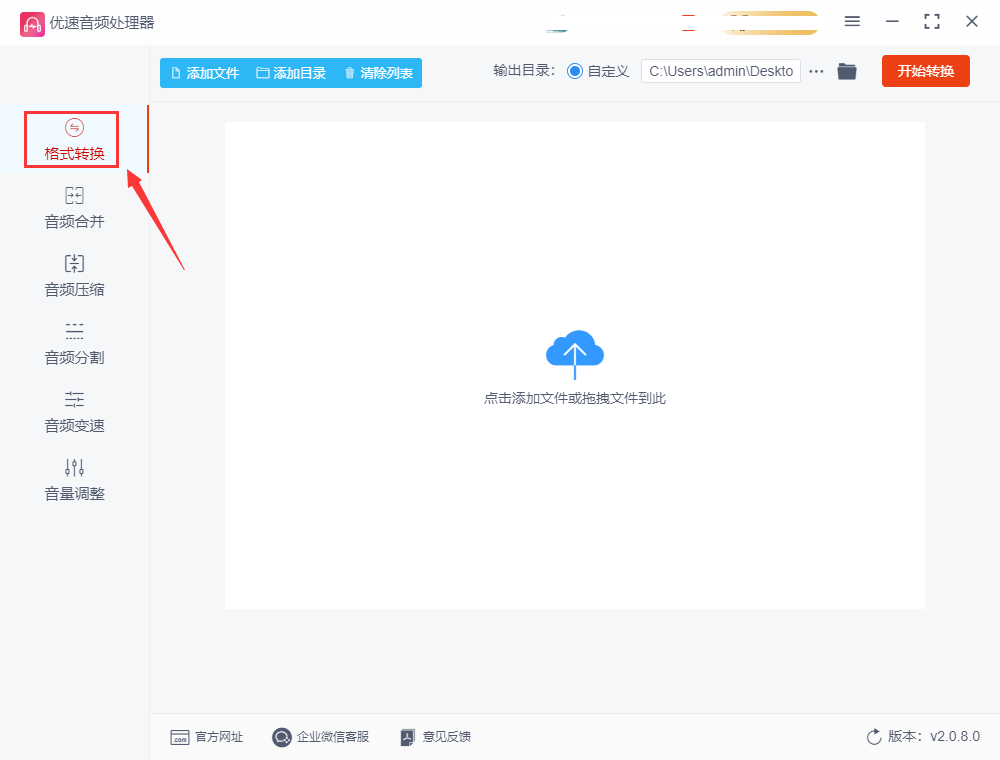
步骤2、当前,我们需要将OGG文件整理好,并通过“添加文件”或者是鼠标拖拽文件的方式,将这些文件上传到软件中,由于这个软件支持文件批量操作,大家可以将多个文件一次性上传。
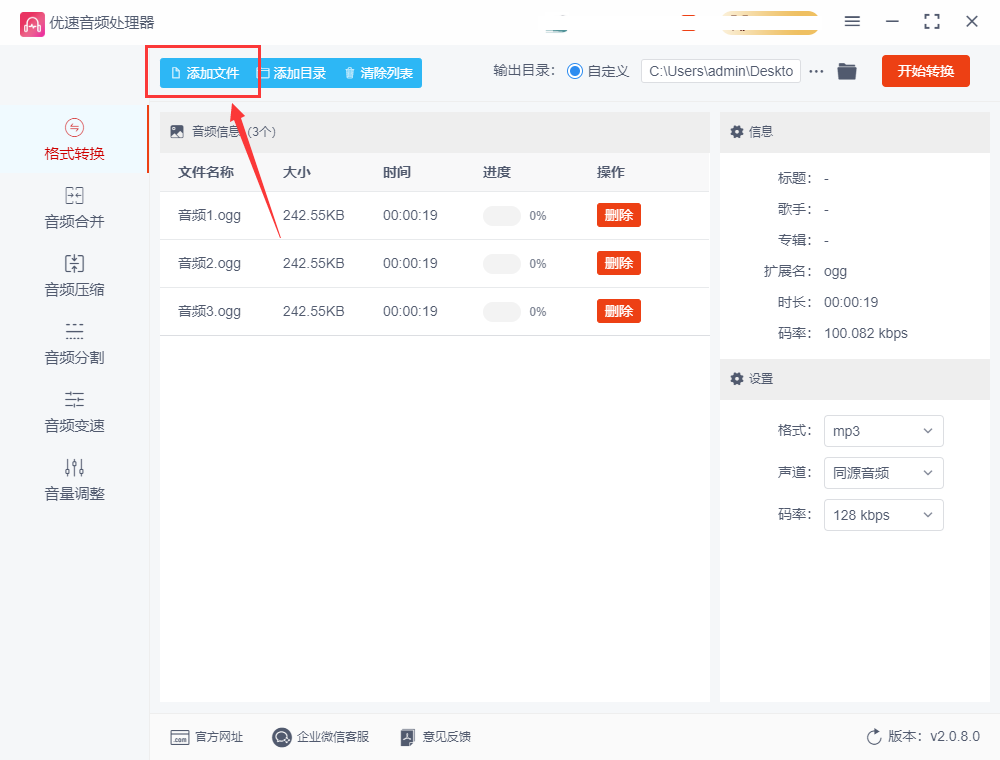
步骤3、在文件上传成功之后,看一下右侧的设置栏,其中转换格式已经默认为了“mp3”,所以不需要我们再次更改了。如果要转换成其它格式,也是在这里设置。
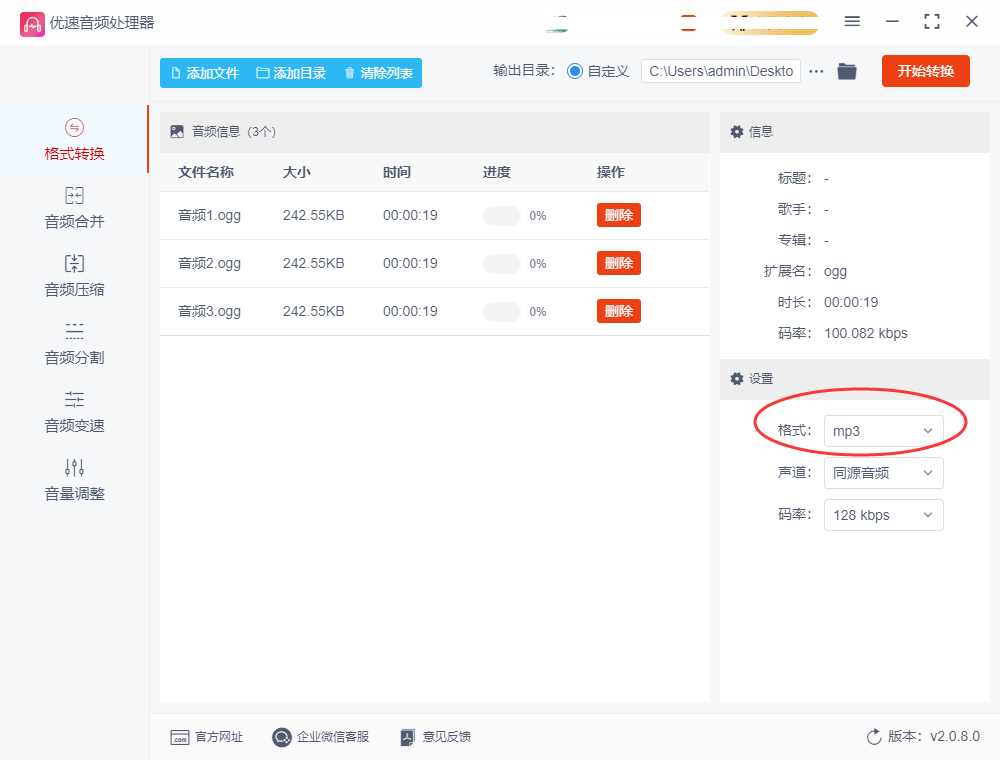
步骤4、前面几个步骤全部完成之后,直接点击“开始转换”,即可将ogg文件自动转换为mp3,并且在转换结束的时候会自动打开输出文件夹。
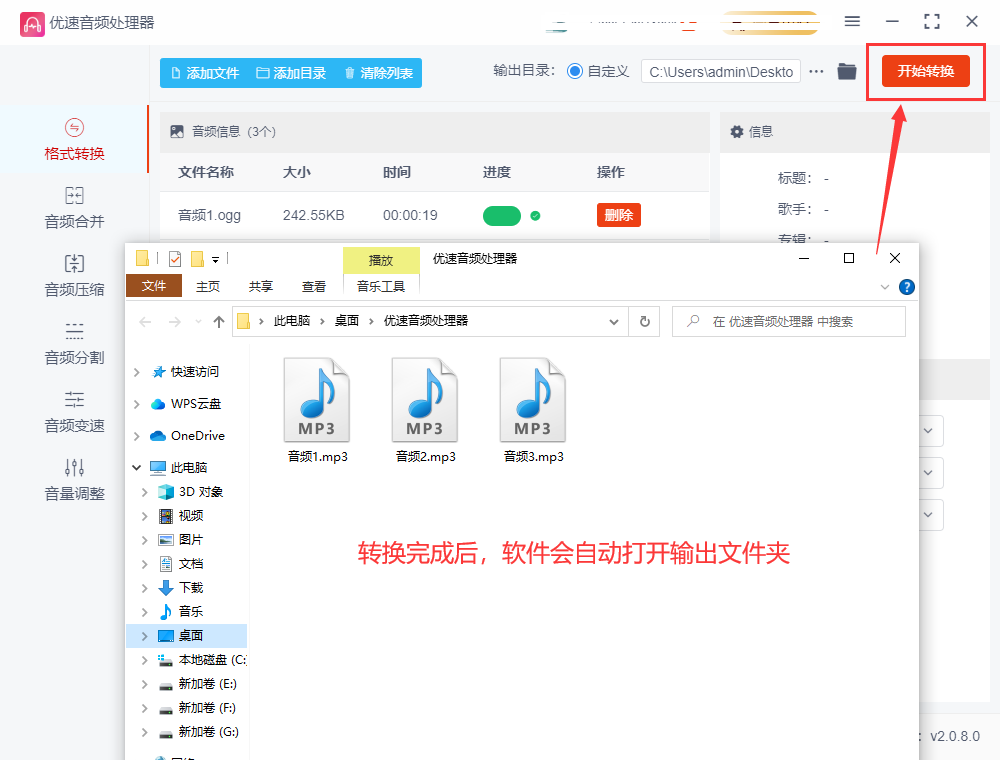
步骤5、如图所示,我们可以在输出文件夹中已经转换为MP3的文件,可以看出软件里的几个ogg文件成功转成了mp3格式。
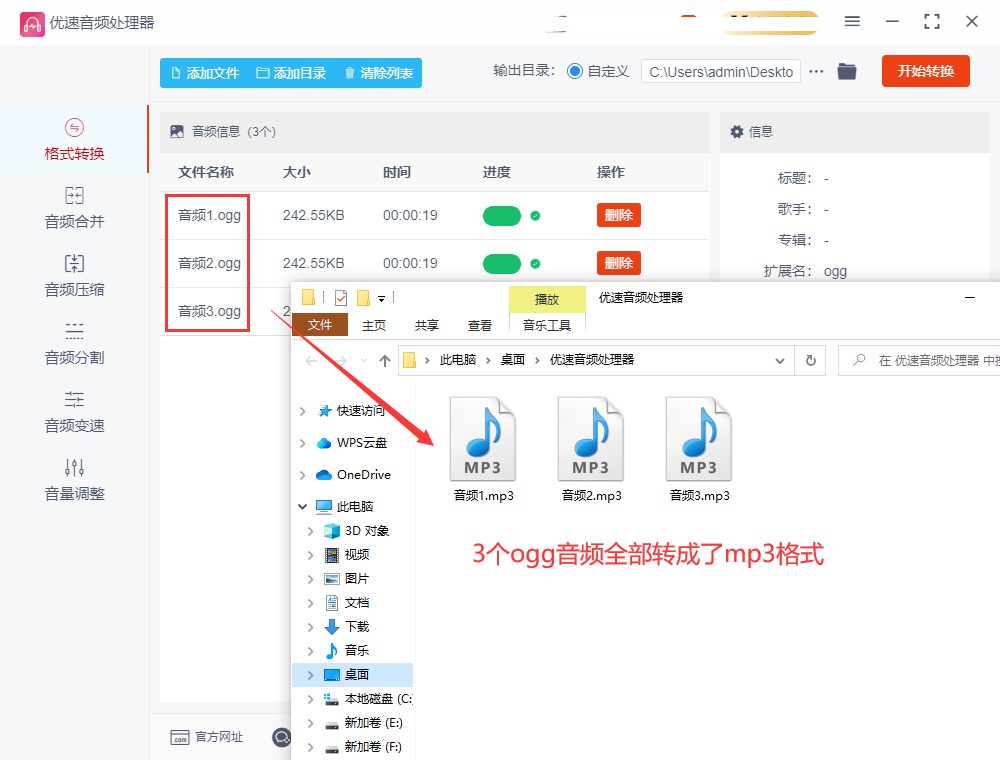
ogg转换mp3方法二:使用云朵音频转换器
为什么小编要推荐这个工具给大家呢?因为这个工具小编测试下来转换效果也挺不错,并且它含有的功能也比较的多,如果你经常处理音频文件,那么这个软件也是一个不错的选择。在电脑上将这个软件在电脑上安装好之后打开使用,我们在首页上可以看到它的功能多大八个,我们今天要使用它的“格式转换”功能,点击此功能进入具体操作页。
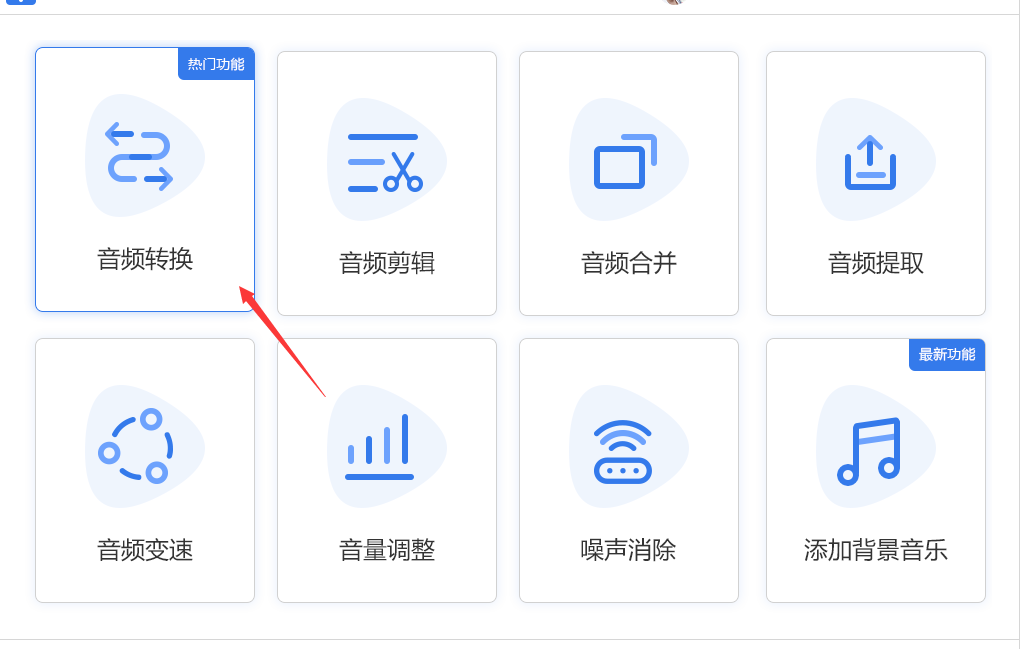
来到软件内页之后,我们可以找到两个“添加文件”按钮,点击其中的任意一个之后,我们就将需要格式转换的ogg音频文件上传至软件中。
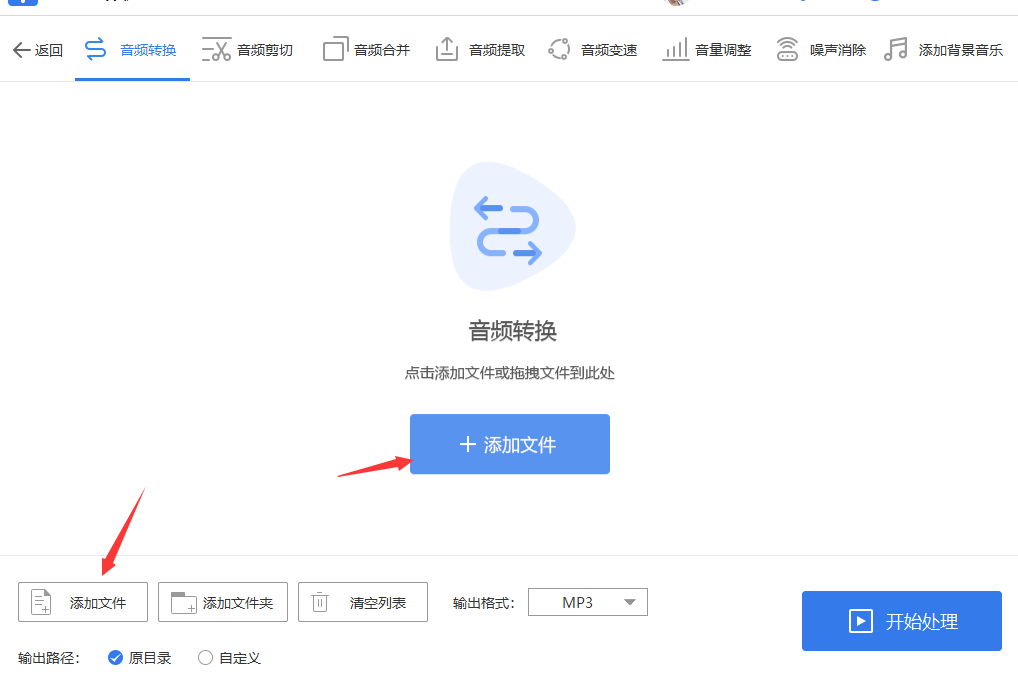
之后就不需要其它什么设置了,因为软件默认输出格式就是mp3;因此我们只需要点击右下角“开始处理”蓝色按钮启动转换程序就可以了,转换结束后,我们找到软件的输出路径,在里面就可以看到转换成的mp3音频文件了。
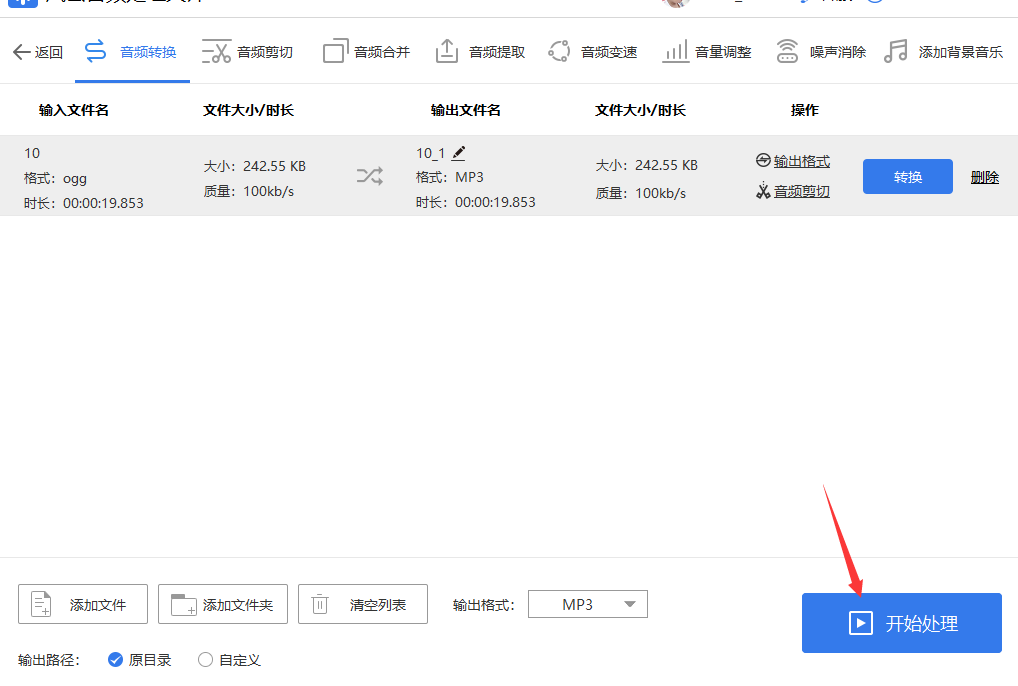
ogg转换mp3方法三:使用AudioOnline在线工具
其实在国外有很多的音频文件在线转换工具,只是由于信息的不对称导致我们无法找到这样的工具而已,今天介绍的AudioOnline就是一个这样的在线转换工具,打开这个工具之后我们点击导航栏上的“Audio Converter ”功能按钮,这是音频转换的意思。
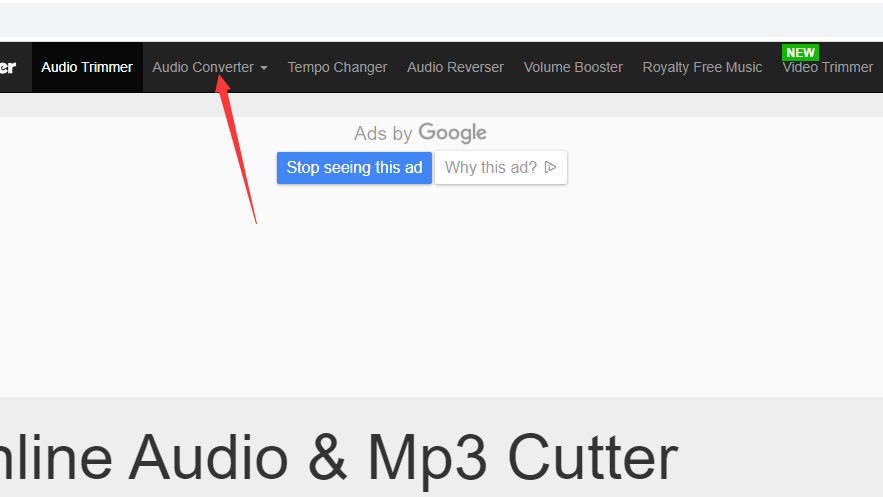
这里我们可以转换成各种不同音频格式,今天要将ogg转成mp3,所以首先要选择Convert to“mp3”;然后点击下面的“选择文件”白色按钮,将电脑上需要转换成mp3的ogg音频文件添加至工具网站上。
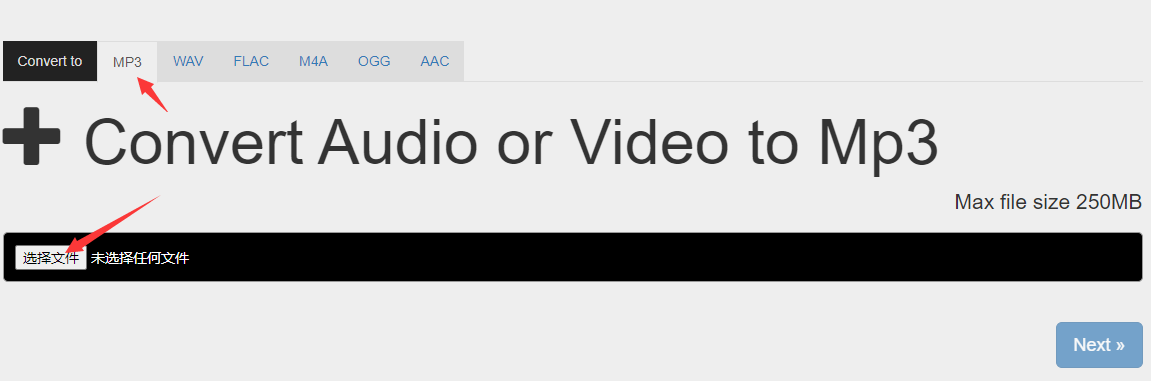
然后点击页面上的“Next”按钮,这个是启动转换程序,转换结束后会跳转到下一个页面。
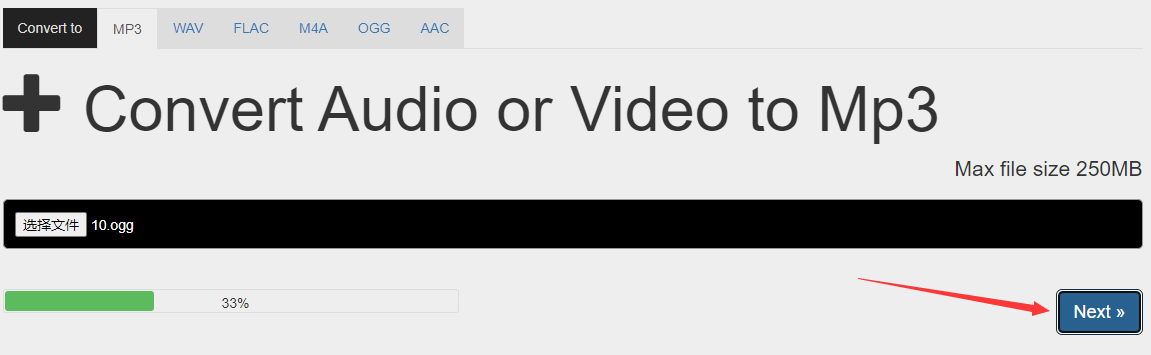
点击这个页面上的“Download”蓝色按钮,将刚刚转换成的mp3音频进行下载。
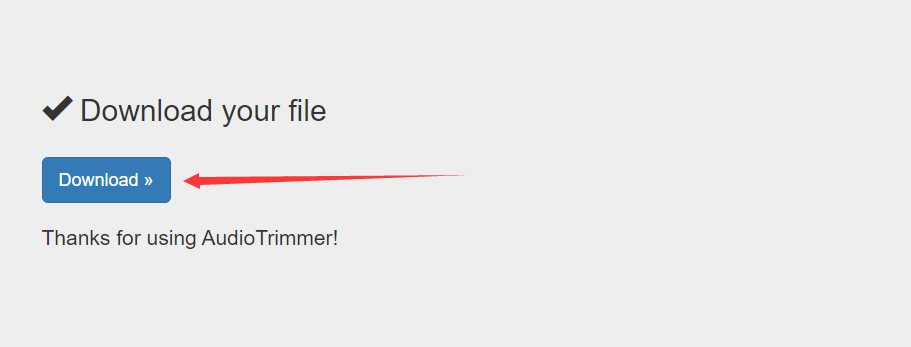
总的来说,将OGG格式转换为MP3格式实际上是非常简单的,大家只要按照上面的步骤自行操作就可以了,保证可以快速安全地完成格式转换。同时,我们将OGG格式转换为MP3格式之后,能够在很大程度上提高文件的兼容性,并且保证原来文件能够在多个设备和软件中正常使用。如果大家还有什么文件格式转换问题的话,可以给我们留言哈。另外,大家可以根据自己的喜好与需求,选择合适自己的转换方法。建议大家使用第一种方法中的软件直接转换,避免转换过程对原文件质量造成的影响,还可以实现多文件同时操作与处理,能从根本上提升我们的转换效率。
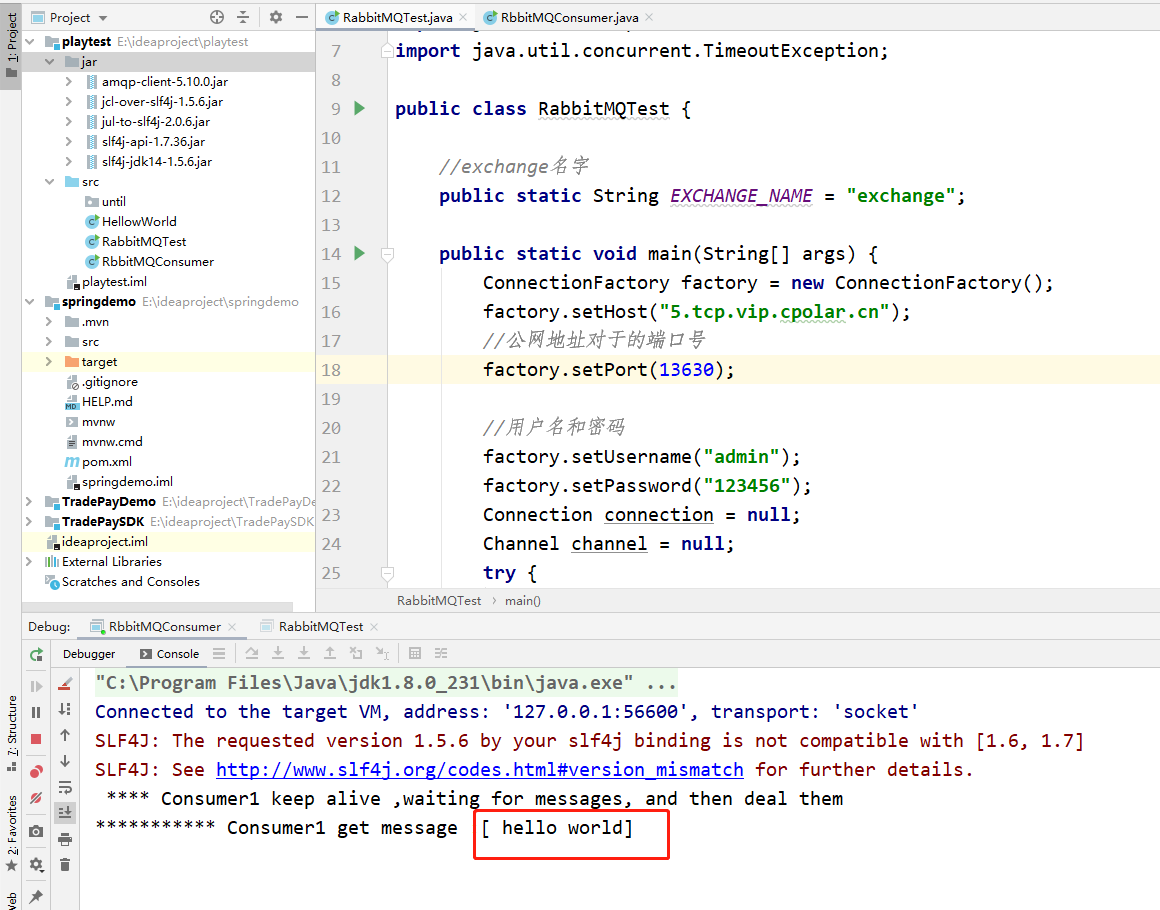
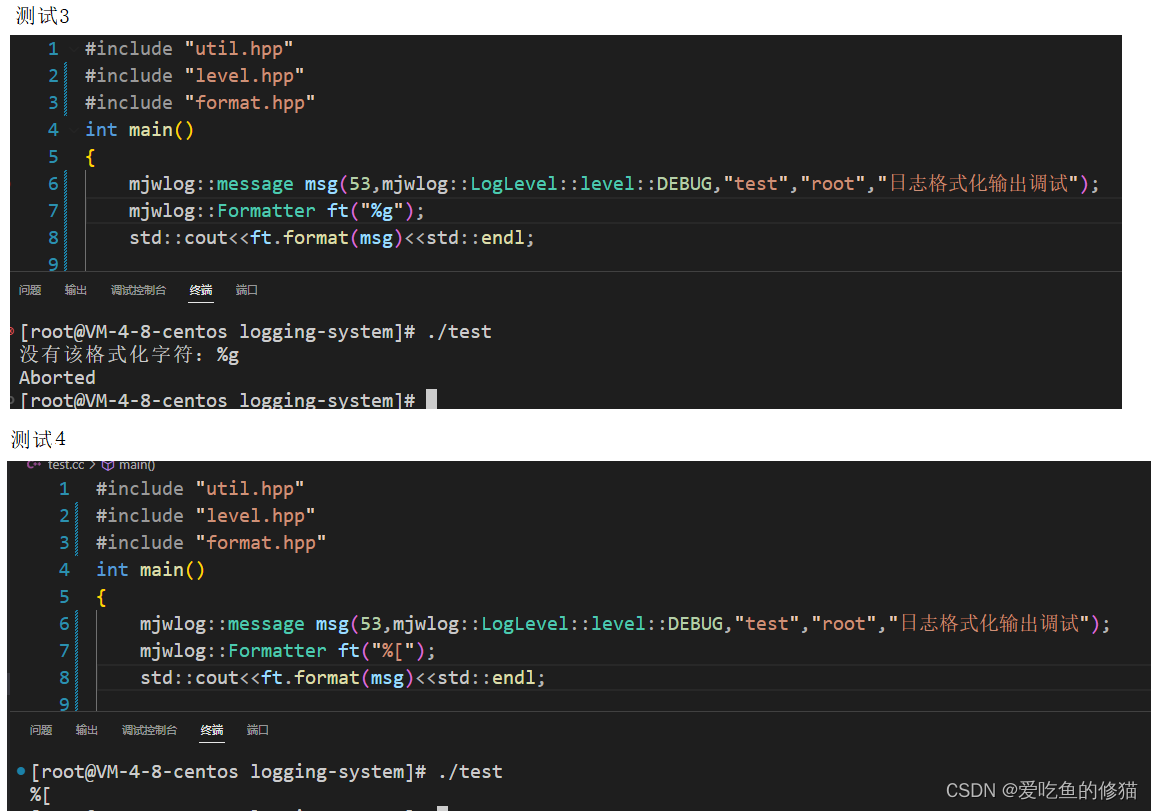
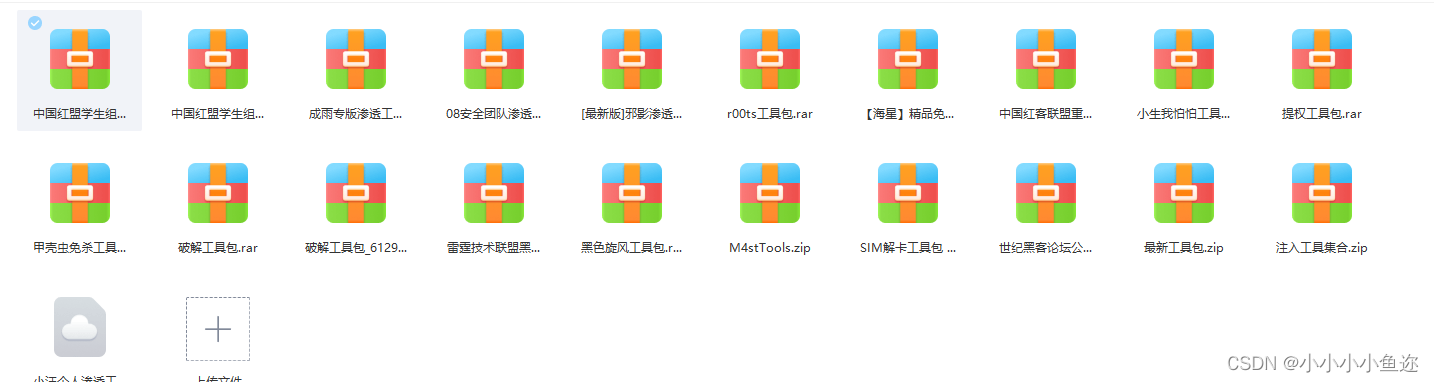
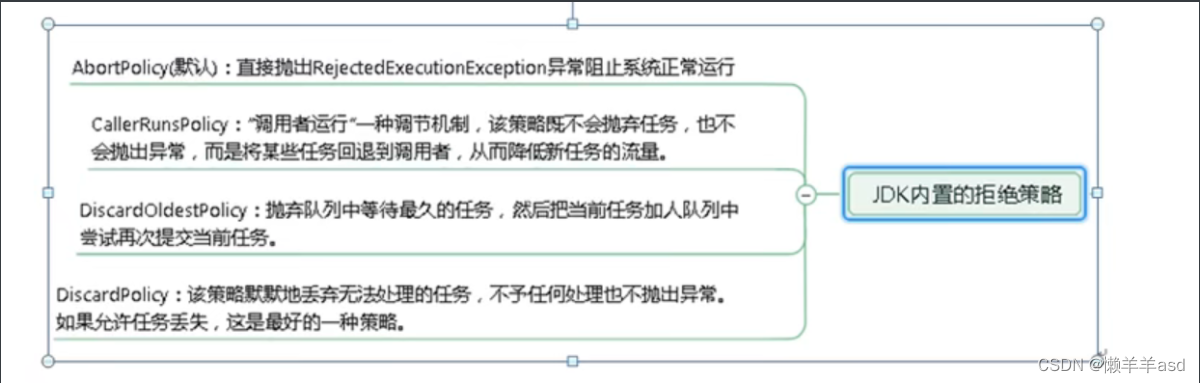




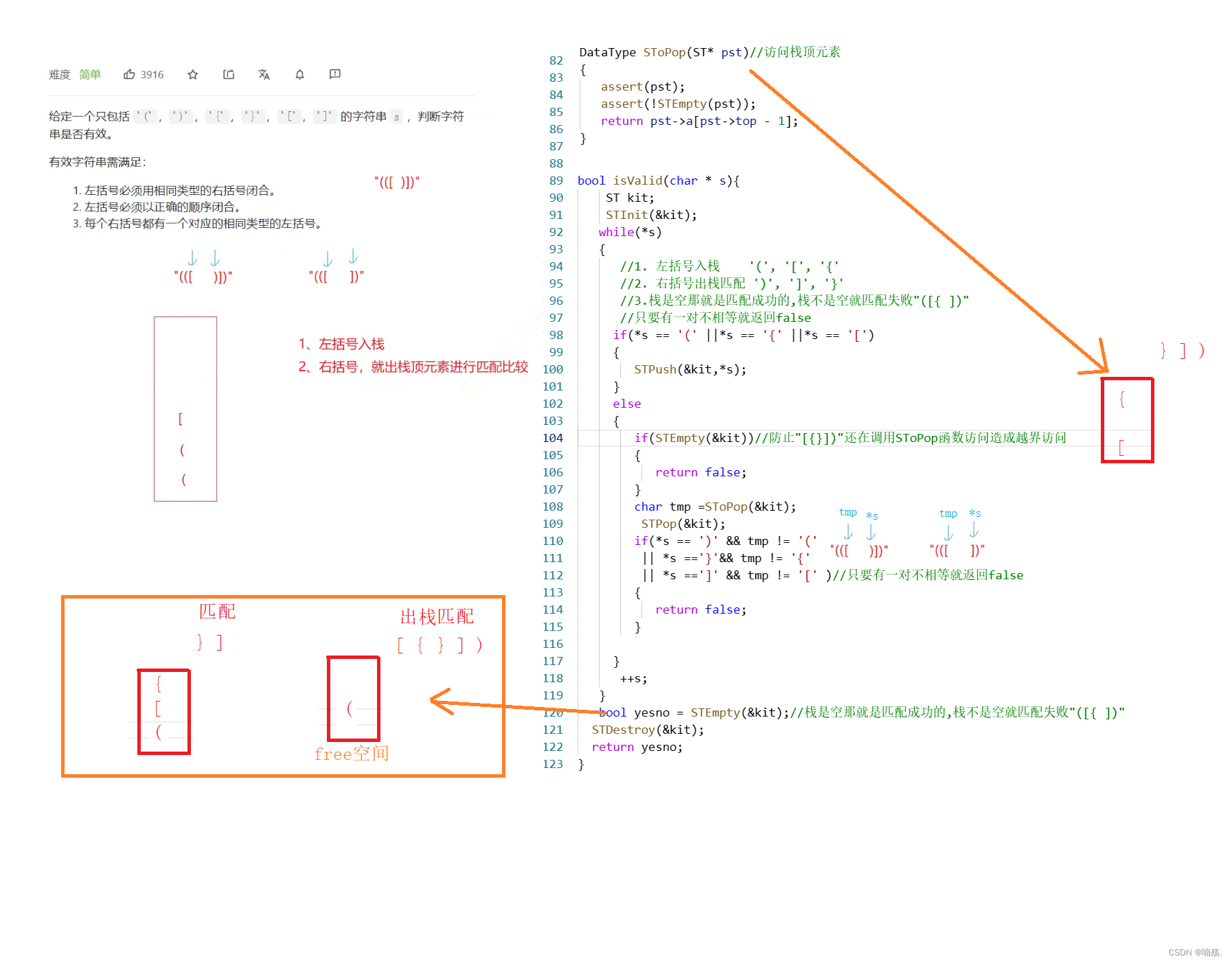

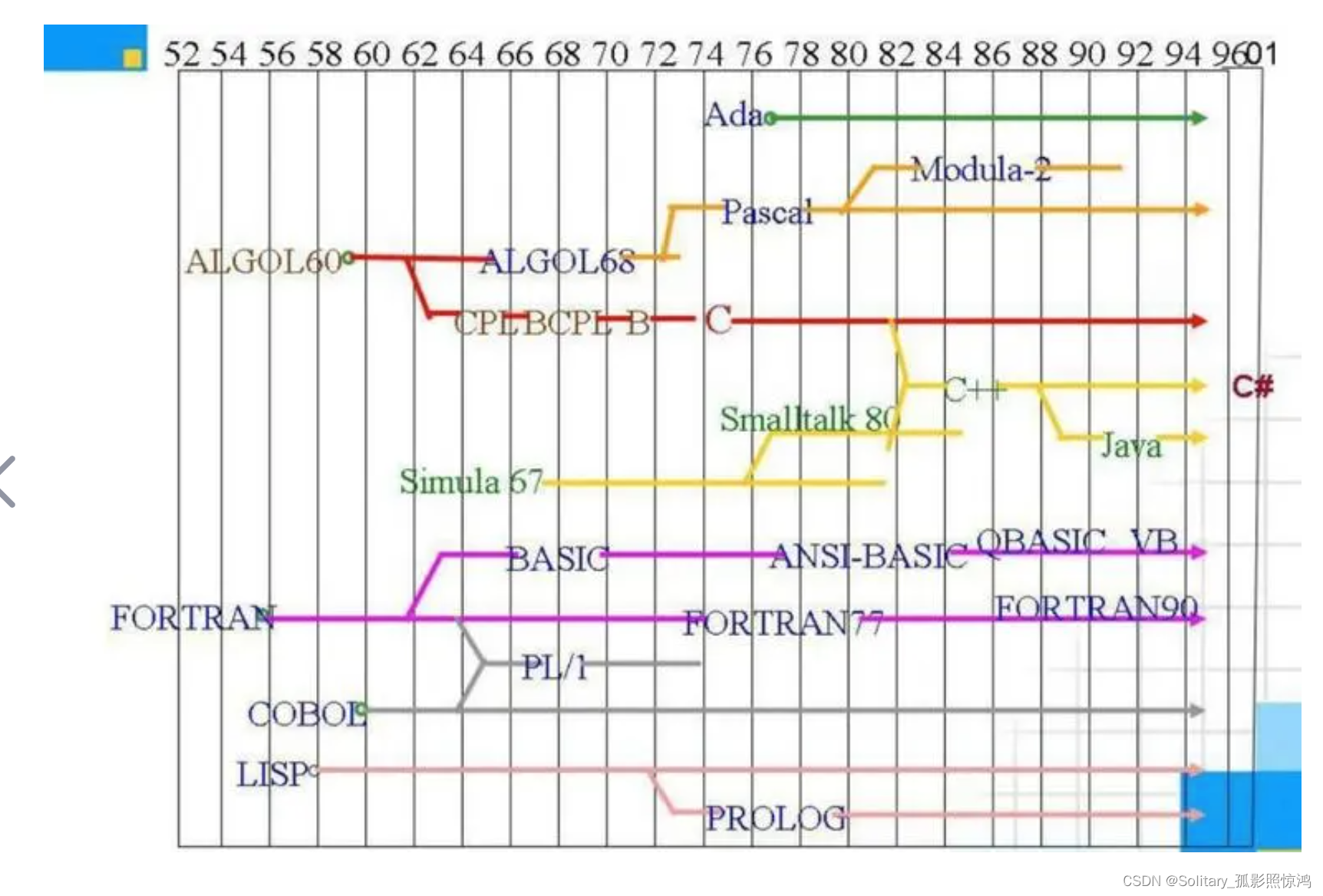

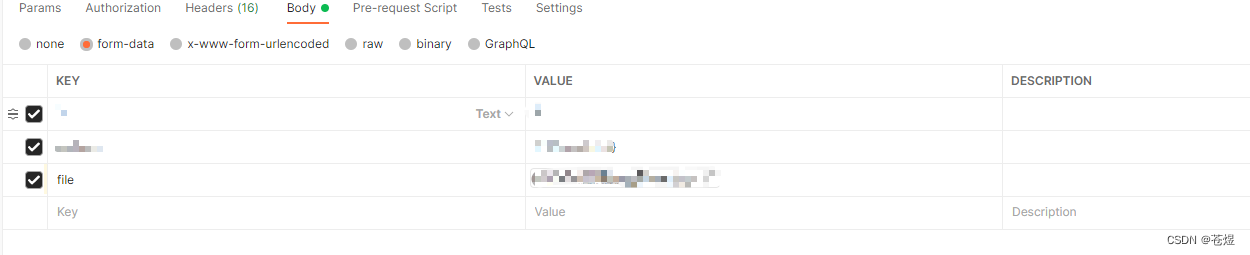
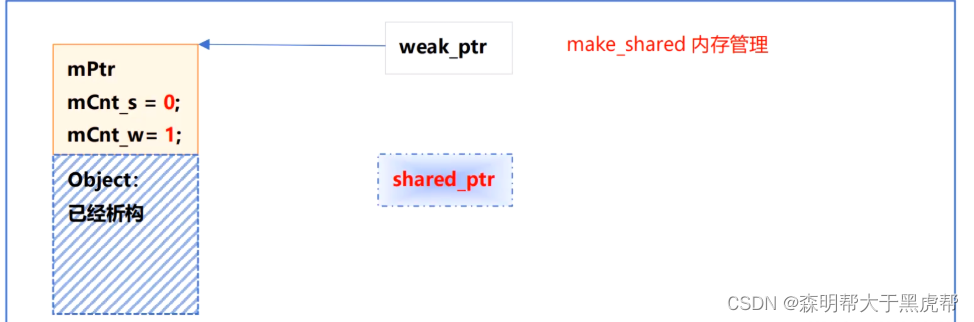
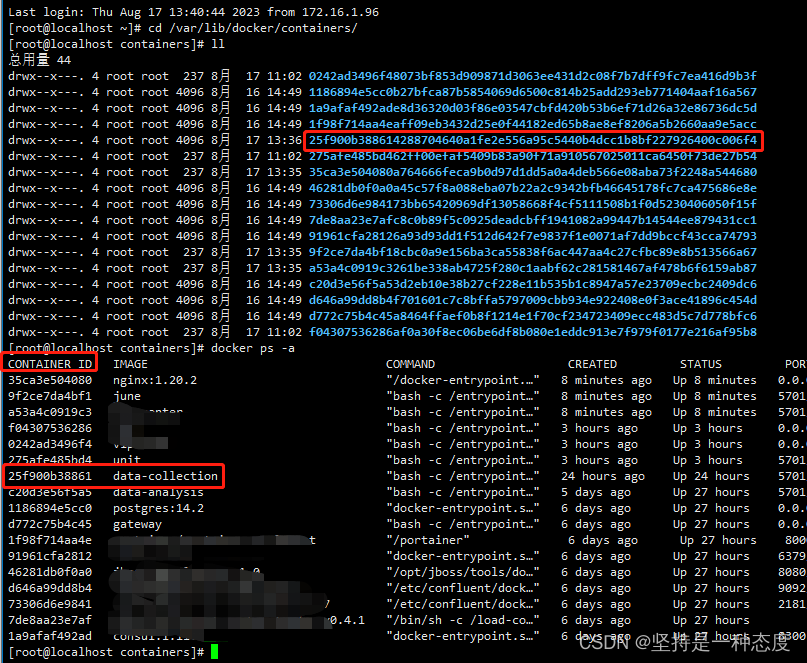
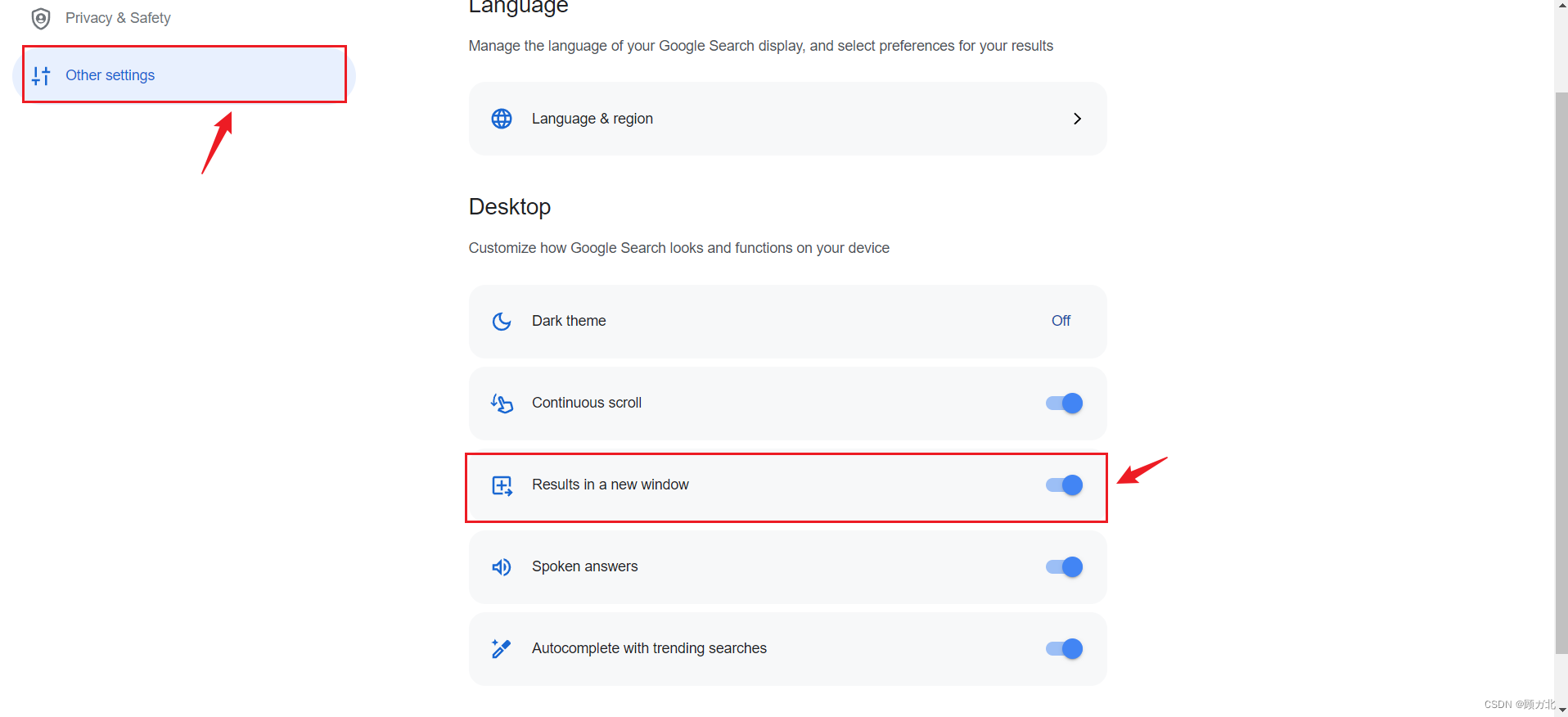
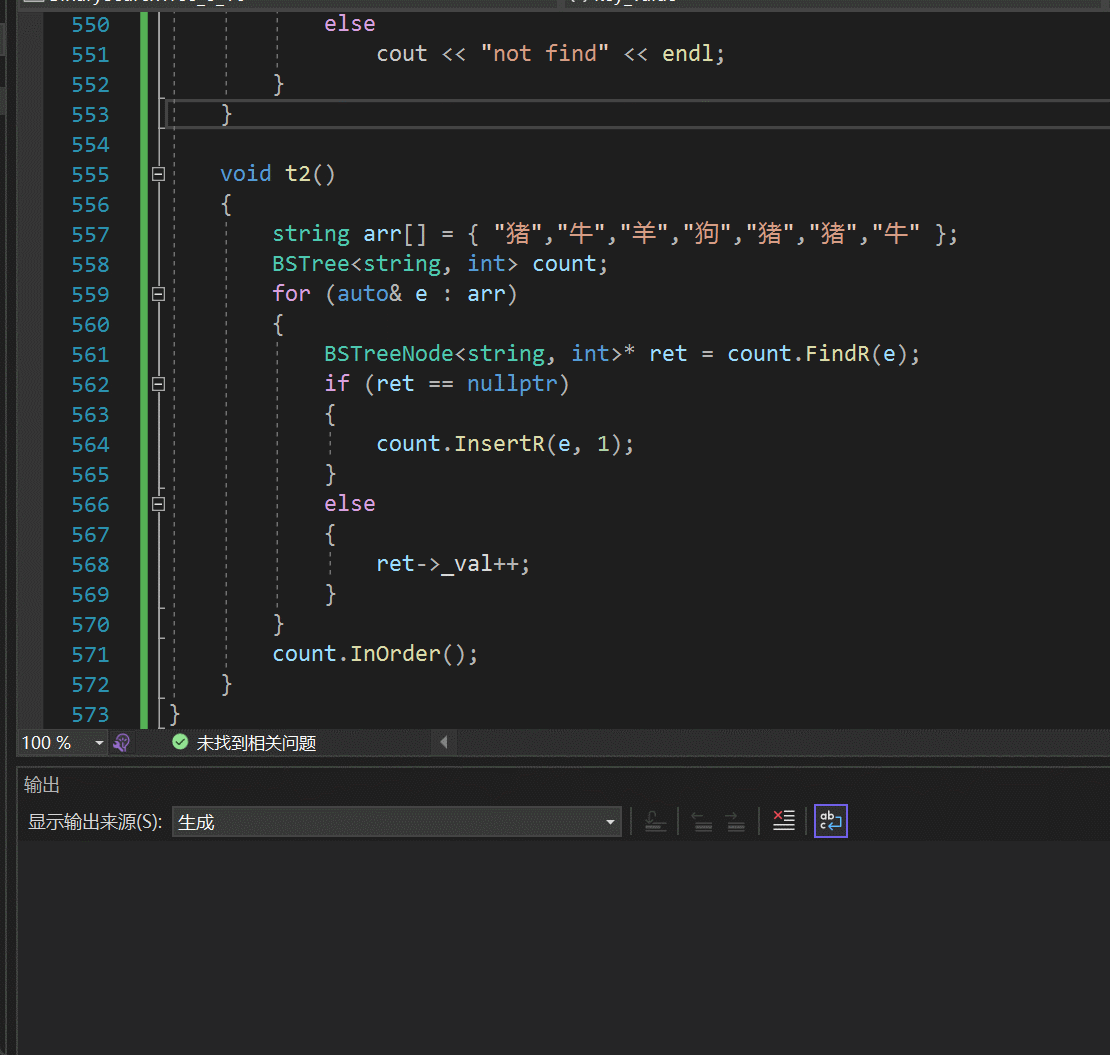
![[JavaWeb]【五】web后端开发-Tomcat SpringBoot解析](https://img-blog.csdnimg.cn/a172da766cd44c8f903a4bee3461ac87.png)